スクリーンタイムをオンに設定し、iPhoneの使用状況を確認
2018年にリリースされたiOS 12では、iPhoneの使用時間を把握する新機能「スクリーンタイム」が搭載されました。
自分のiPhoneや子ども(家族)のiPhoneで、どのアプリをいつ、どのくらい使用しているかを確認できるようになりました。
スクリーンタイムをオンにすると、使用状況の計測が開始されます。
オンにしてから日数が経過すると、毎日のiPhoneの使用内容が記録されていく仕組みになっています。
「合計時間」、「よく使われたアプリやカテゴリ」、「持ち上げ回数」、「通知の多いアプリ」を、「今日」と「過去7日間」で確認ができます。
スクリーンタイムの設定方法
スクリーンタイムはご自身で設定しないと利用できません。
まずはiPhoneの設定画面からオンにする操作が必要です。
1)「設定」>「スクリーンタイム」>「スクリーンタイムをオンにする」を選択

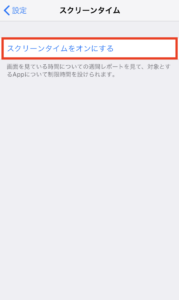
2)「自分用のiPhone」か「子供用のiPhone」を選べるので、当てはまる方を選択

3)スクリーンタイムについての説明が表示されるので、「続ける」を選択
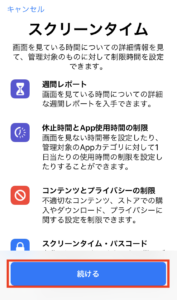
スクリーンタイムの見方
スクリーンタイムをオンに変更し、その結果を確認していきましょう。
各項目の確認の仕方を参考にご覧ください。
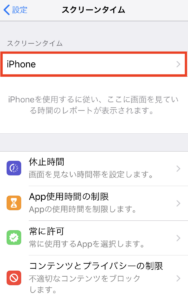
●合計時間
棒グラフで示されたiPhone使用の合計時間が表示されます。
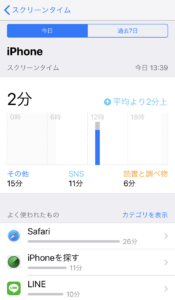
上部に設置されたタブで「今日」と「過去7日」を切り替えて確認できます。自分がどんなカテゴリのアプリを使っているのがひと目で把握できます。
●よく使われたもの
アプリを使用した時間の長い順に表示されます。
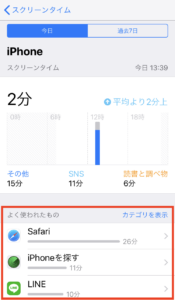
意図せずに「気がついたら長時間使ってしまいがちなアプリ」がこちらで確認できるので、この機会に見直してみてもいいかも知れません。
●持ち上げ回数
iPhoneを手に取った回数がグラフとともに表示されます。
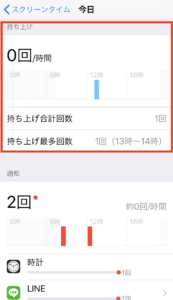
「持ち上げ最多回数」の項目ではどの時間帯で一番手に取っているかわかるので、1日のなかでiPhoneをもっとも使うタイミングがいつだったかを振り返ることがで可能です。
●通知回数
どのアプリからの通知をいつ何回受けたかグラフとともに表示されます。
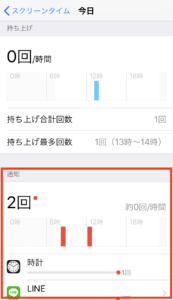 日頃どのアプリにどのくらい気をとられているかを把握できます。
日頃どのアプリにどのくらい気をとられているかを把握できます。
まとめ
iPhoneを利用している時間、内容を数値として確認できますので、
ご自身や家族の使用状況を把握でき使い方を考えるきっかけになる機能であり、iPhoneとのよりよい付き合い方が見えてくるかも知れません。




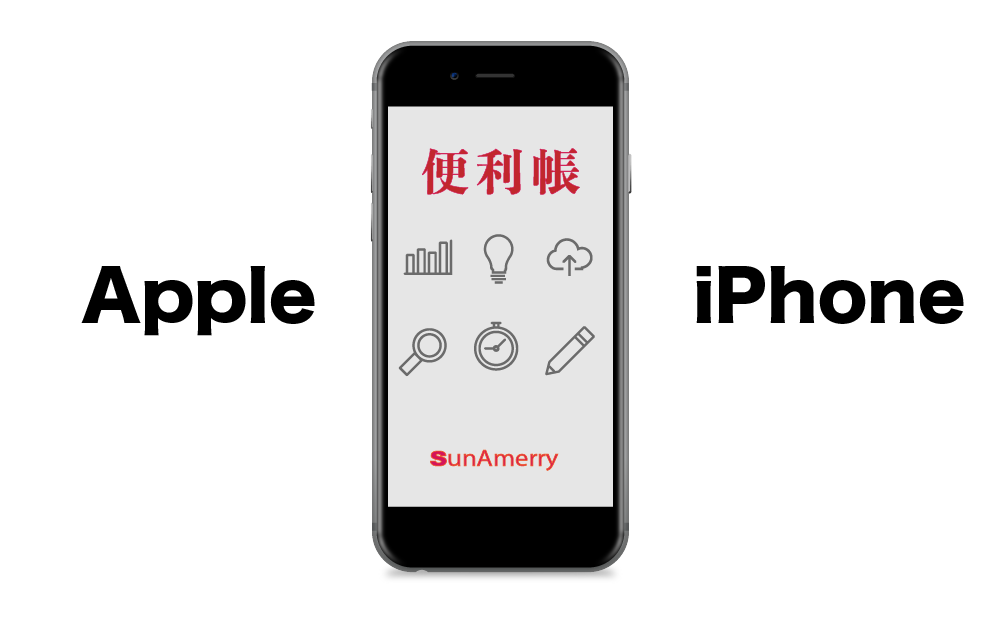
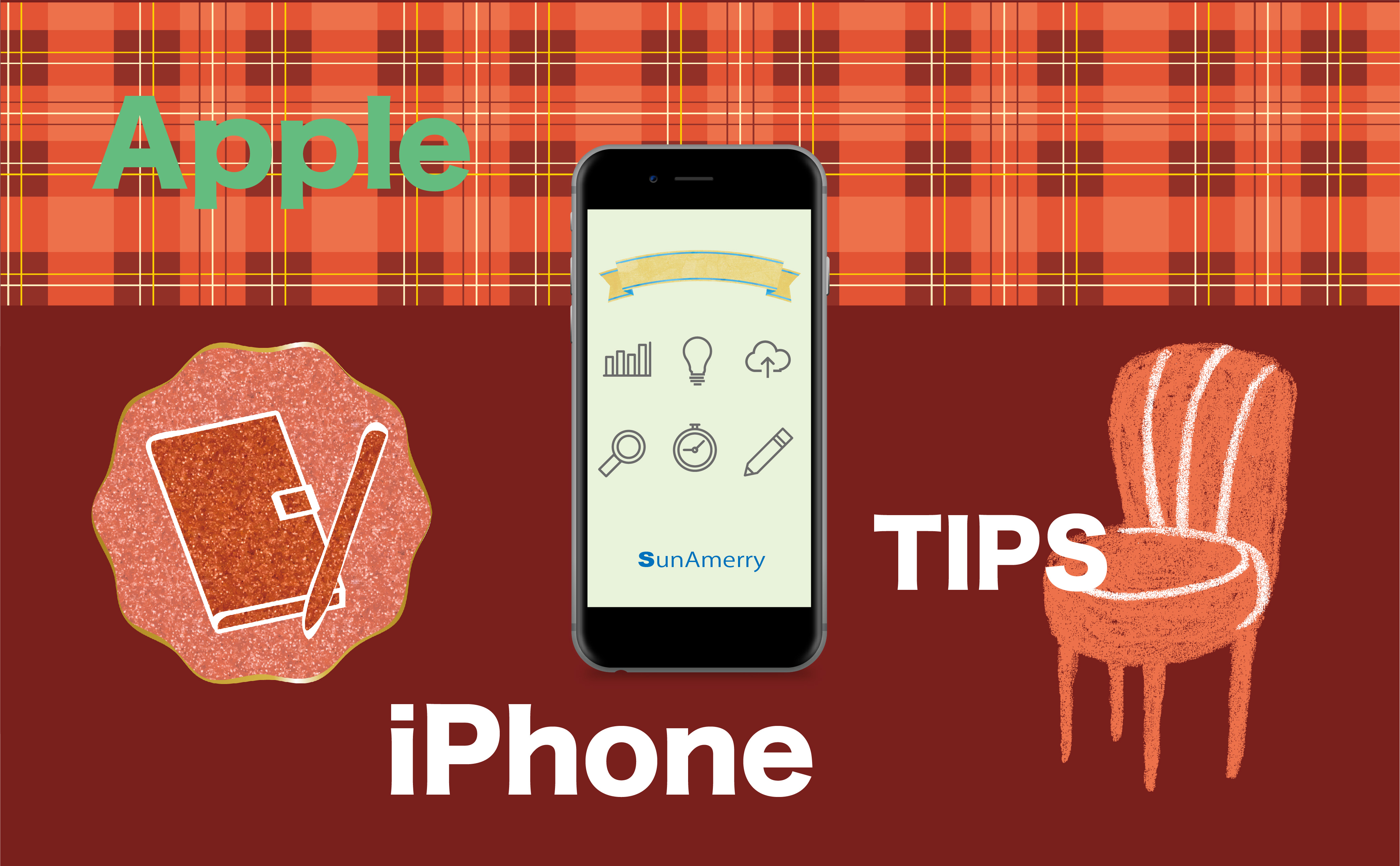
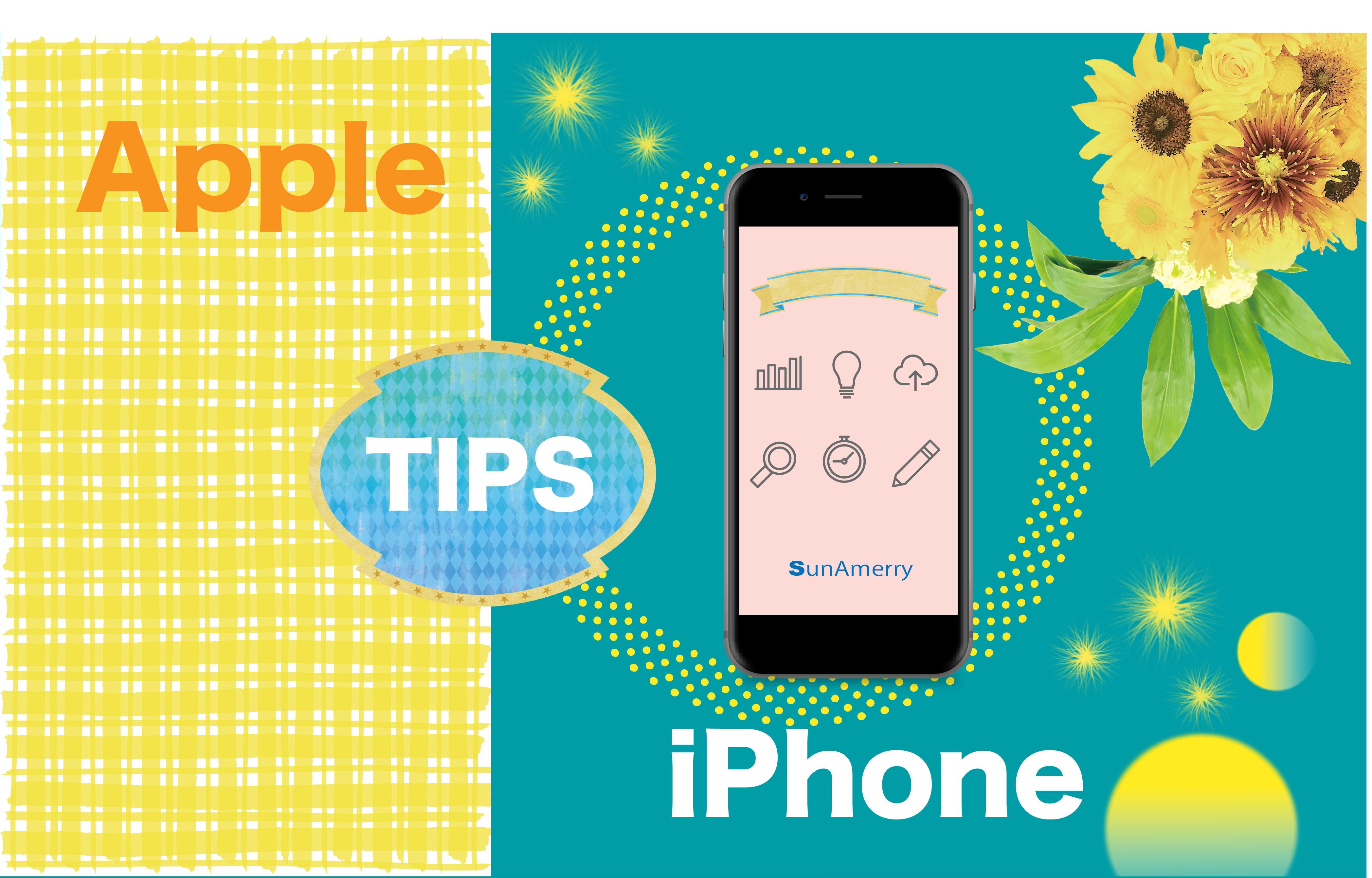
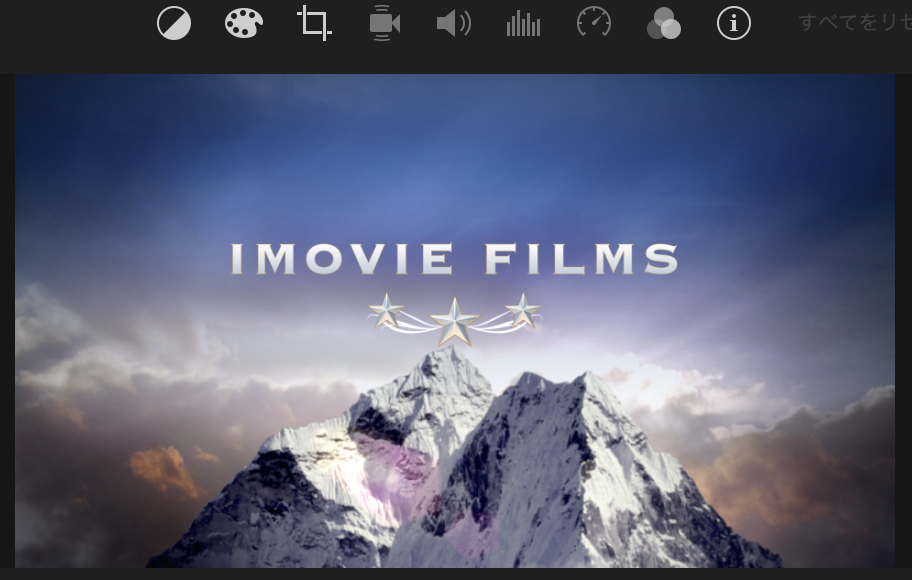

この記事へのコメントはありません。